Pada awalnya, Anda mungkin mengira mematikan PS5 adalah tugas yang mudah. Tapi meskipun aksinya tidak terdengar seperti ilmu roket, terkadang itu bukan hal yang paling mudah dilakukan, terutama untuk pemilik PlayStation pertama kali. Meskipun Anda pernah menggunakan PS3 dan PS4 sebelumnya, prosesnya dengan PS5 sedikit berbeda.

Di artikel ini, Anda akan menemukan petunjuk tentang cara mematikan PS5 dengan aman dengan atau tanpa pengontrol DualSense. Selain itu, kami akan membahas langkah-langkah tentang cara mematikan pengontrol DualSense Anda sendiri sehingga Anda dapat menghemat daya baterai saat mengunduh game baru.
Cara Mematikan PS5 Dengan Pengontrol
Mematikan PS5 menggunakan pengontrol DualSense adalah tugas yang relatif mudah. Pengguna pertama kali hanya perlu membiasakan diri dengan UI baru yang mungkin tidak selalu masuk akal. Meskipun mungkin terlihat rumit pada awalnya, prosesnya menjadi lebih jelas setelah percobaan kedua.
Sebelum kita mulai, berhati-hatilah karena ada dua status 'mati' untuk PS5. Anda dapat mematikan PS5 sepenuhnya atau mengalihkannya ke mode istirahat. Mematikan konsol akan mengakhiri semua aktivitas. Di sisi lain, mode istirahat masih memungkinkan PS5 mengunduh tambalan, menginstal game, atau mengisi daya pengontrol yang terpasang. Oleh karena itu, itu akan terus menarik sedikit kekuatan.
Berikut cara mematikan PS5 tanpa harus berdiri dari kursi nyaman Anda:
hentikan video agar tidak diputar secara otomatis firefox
Menggunakan Menu Pusat Kontrol
- Buka menu pusat kendali PS5 dengan menekan tombol Logo Playstation pada pengontrol.

- tekan Kekuatan tombol. Anda akan melihat tiga opsi, Masuk ke Mode Istirahat , Matikan PS5 , Dan Mulai ulang PS5 .
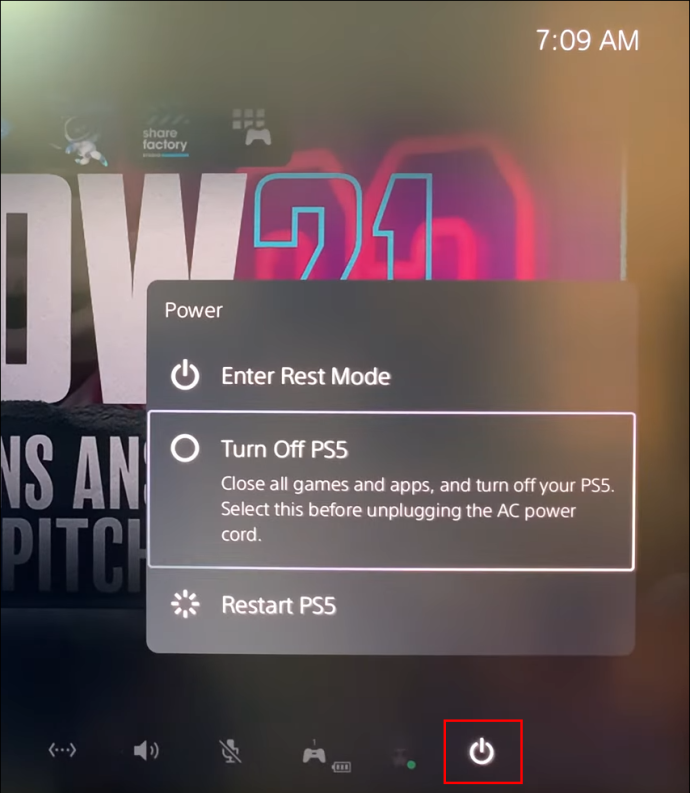
- Pilih opsi kedua untuk mematikan perangkat.
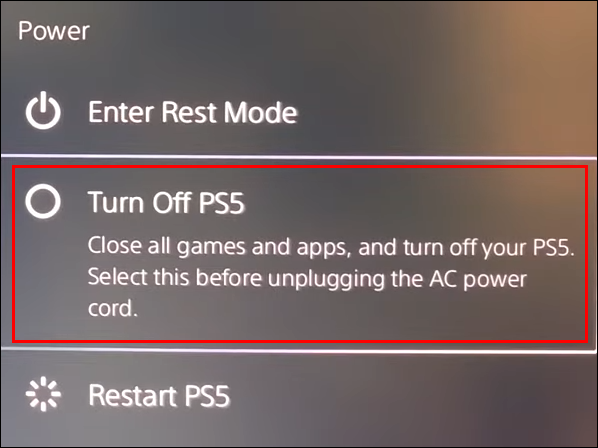
Saat Anda mematikan PS5 dengan cara ini, konsol akan mulai mati, tetapi tidak segera. Anda akan melihat pesan yang berbunyi, “Bersiap untuk mematikan PS5 Anda…” yang mengingatkan Anda untuk tidak mencabut kabel daya AC saat indikator daya PS5 berkedip.
Cara Mematikan PS5 Tanpa Controller
Mematikan PS5 tanpa menggunakan pengontrol berarti Anda harus melakukannya langsung di konsol. Ini adalah salah satu cara paling mudah untuk mematikan PS5, tetapi Anda harus mengakses konsol di mana pun konsol itu berada di kamar Anda.
- Anda akan melihat dua tombol pada bilah hitam di tengah konsol PS5 (Jika Anda memiliki Edisi Digital PS5, hanya akan ada satu tombol). Temukan Kekuatan tombol yang terletak di sebelah kiri konsol untuk versi disk. Jika Anda mengatur konsol secara vertikal, maka Kekuatan tombol akan berada di bagian bawah.
- Tekan dan tahan Kekuatan tombol sampai Anda mendengar dua bunyi bip. Melepaskan tombol setelah bunyi bip pertama akan mengatur konsol Anda ke mode istirahat. Dua bunyi bip akan mematikan PS5 sepenuhnya.
- Saat PS5 Anda bersiap untuk dimatikan, itu akan menampilkan pesan di layar. Ini untuk memperingatkan Anda agar tidak mencabut konsol dari kabel daya AC-nya saat tombol daya masih menyala.
Cara Mematikan Pengontrol PS5
Jika Anda mengunduh game dan ingin menghemat masa pakai baterai pada pengontrol PS5 1.560 mAh yang tidak terlalu bertenaga, lebih baik matikan saja. Namun, mematikan pengontrol DualSense PS5 membutuhkan pendekatan yang sedikit berbeda dibandingkan dengan generasi PS sebelumnya.
Ada berbagai metode yang dapat Anda gunakan untuk mematikan pad, dan dijelaskan di bawah ini.
1. Matikan Controller PS5 Melalui Control Center
- Di pad PS5 DualSense Anda, tekan Logo Playstation tombol yang terletak di antara stik analog.

- Arahkan ke baris bawah menu PS5 dan temukan opsi Aksesoris. Itu adalah tombol dengan gamepad dan ikon meteran baterai kecil di atasnya.
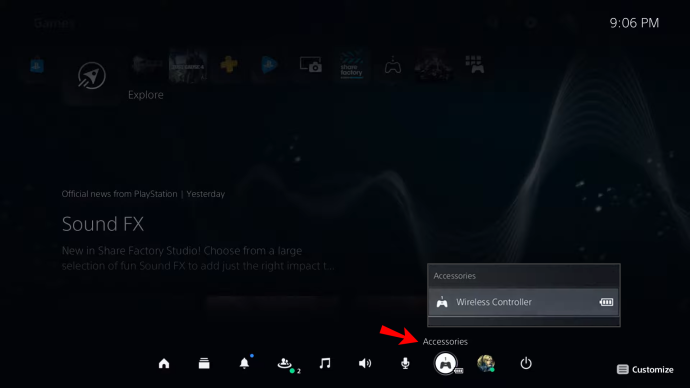
- Memukul X ; Anda akan melihat semua aksesori terhubung ke perangkat Anda. Pengontrol DualSense Anda akan diberi nama Pengontrol Nirkabel .

- Memukul X di atasnya.

- Pilih Matikan pilihan untuk mematikan pad.
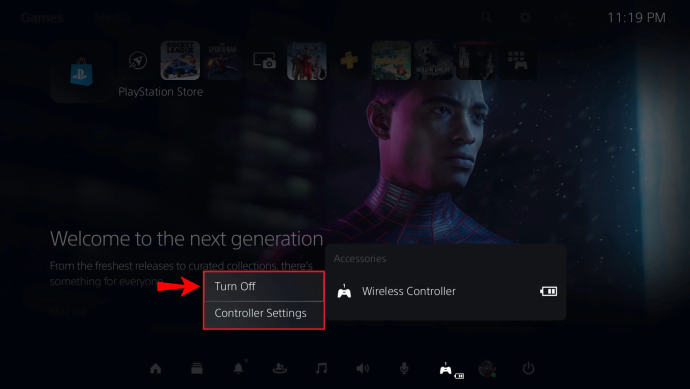
2. Matikan Pengontrol PS5 Secara Otomatis
Anda dapat mengatur pad DualSense Anda untuk mati secara otomatis jika tidak digunakan selama jangka waktu tertentu. Cukup ikuti langkah-langkah di bawah ini:
- Buka pengaturan PS5 Anda. Kepala ke ikon gigi terletak di kanan atas layar beranda.

- Memilih Sistem ; Anda akan menemukannya saat menggulir submenu. Itu akan berada di paruh kedua daftar.
- Gulir ke Penghematan energi menuju bagian bawah daftar.
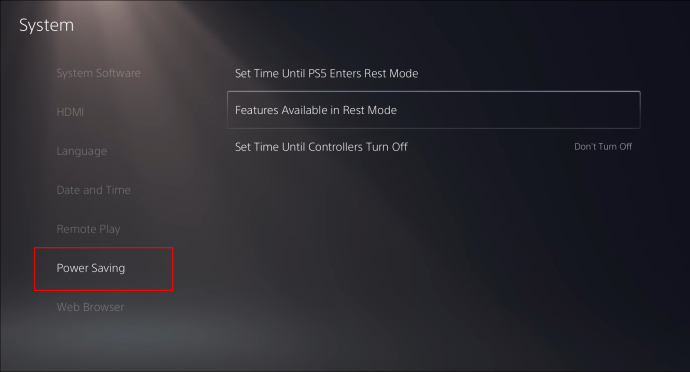
- Mengatur waktu di Tetapkan Waktu Hingga Pengontrol Mati bagian. Anda dapat mematikan pengontrol setelahnya 10 , 30 , atau 60 menit tidak aktif.
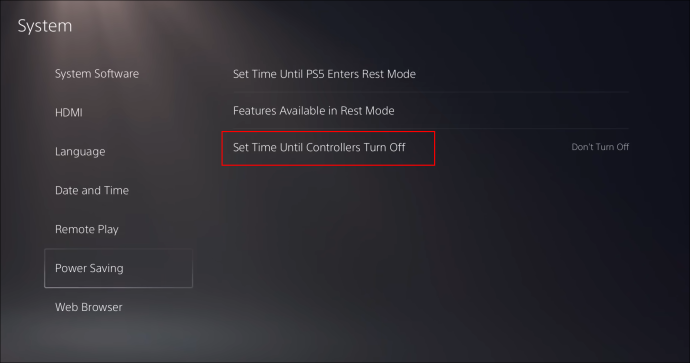
Cara Mematikan Mikrofon Kontroler PS5
Pengontrol DualSense PS5 adalah salah satu aksesori game modern paling keren. Ada banyak teknologi yang dikemas ke dalam perangkat mungil ini. Diantaranya adalah mikrofon berkualitas tinggi yang terbuka secara default.
Ini berarti apa yang Anda katakan dapat diambil bahkan ketika Anda tidak menginginkannya, yang dapat menyebabkan masalah dalam game multipemain daring Anda. Untungnya, relatif mudah untuk mematikan mikrofon di pengontrol Anda.
1. Matikan Mikrofon Pengontrol PS5 Melalui Pengontrol
Yang perlu Anda lakukan hanyalah menekan horizontal bisu tombol di tengah pengontrol Anda, tepat di bawah logo PlayStation.
Saat Anda mematikan mikrofon, tombol akan berkedip oranye.
2. Matikan Mikrofon Pengontrol PS5 Melalui Pusat Kontrol
Cara lain untuk membisukan mikrofon pada pengontrol PS5 Anda adalah melalui Pusat Kontrol:
- Tekan Logo Playstation tombol pada pengontrol Anda.

- tekan X pada ikon mikrofon di Pusat kendali .

Ini akan membisukan mikrofon pada pengontrol PS5 Anda. Jika Anda ingin sepenuhnya membisukan PS5 Anda, termasuk output suara, ada beberapa langkah tambahan:
- Pegang bisu tombol pada pengontrol hingga mulai berkedip oranye.

Anda dapat menggunakan langkah ini untuk membisukan diri Anda dan game dengan mulus jika Anda perlu mengurus hal-hal lain.
Langkah-langkah ini membantu membisukan mikrofon pengontrol DualSense Anda, sehingga Anda dapat mengurus masalah pribadi dan tidak khawatir rekan pemain Anda mendengar setiap kata yang Anda ucapkan.
3. Matikan Mikrofon Pengontrol PS5 Melalui Menu Pengaturan
Cara lain untuk membisukan mikrofon Anda adalah dengan menavigasi ke menu Pengaturan. Inilah yang perlu Anda lakukan:
- Pergi ke Pengaturan menu dengan menekan ikon roda gigi di kanan atas layar.

- Arahkan ke Suara bagian.
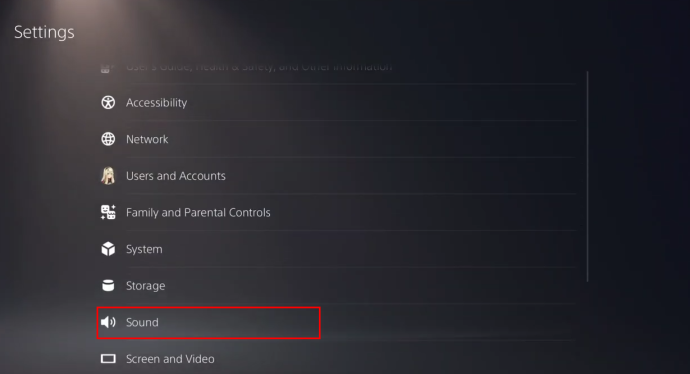
- tekan Mikropon pilihan dari Suara menu. Di sinilah Anda dapat menyesuaikan pengaturan mikrofon, mengubah mikrofon yang digunakan oleh konsol, dan lainnya. Jika Anda ingin membisukan mikrofon pengontrol DualSense, setel Perangkat Input ke Mikrofon di Pengontrol .
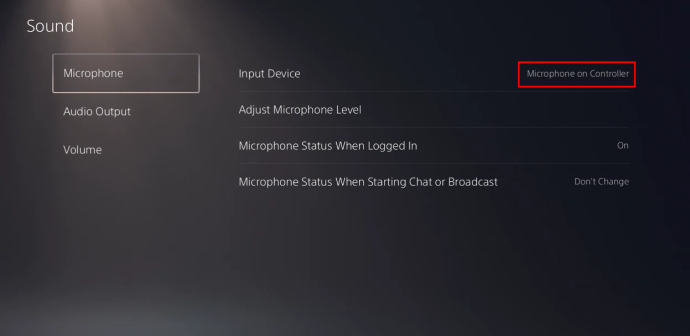
- Pergi ke Status Mikrofon Saat Masuk dan berubah dari Pada ke Bisu .
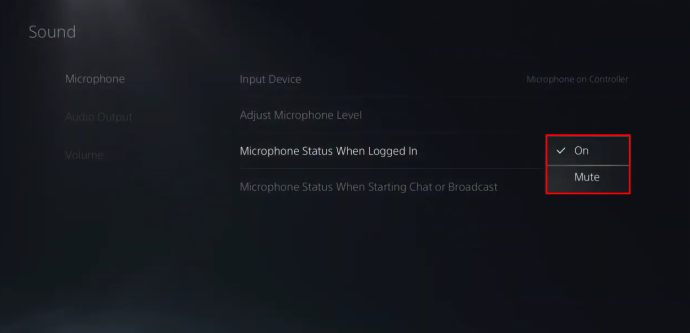
- PS5 Anda sekarang tidak akan menangkap kebisingan latar belakang yang berasal dari Anda atau lingkungan Anda.
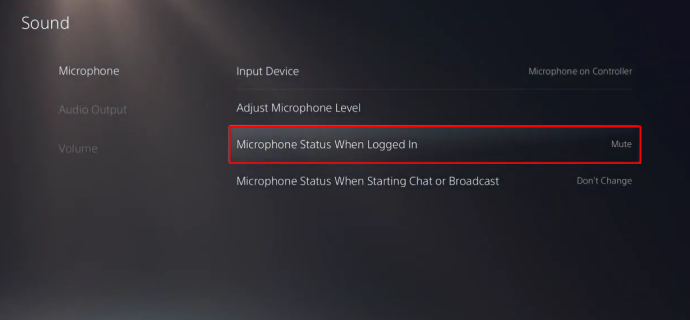
FAQ tambahan
Bisakah Anda Mematikan PS5 Dari Aplikasi?
Untuk mematikan PS5 Anda dengan menggunakan aplikasi, pertama-tama Anda harus menginstal aplikasi PlayStation (tersedia di Google Play Dan Toko aplikasi ) dan sambungkan ke PS5 Anda. Cukup ikuti langkah-langkah di bawah ini:
1. Pertama, aktifkan remote play di PS5. Mulailah dengan menavigasi ke Pengaturan.
2. Buka bagian Sistem dan buka Remote Play.
3. Nyalakan tombol Aktifkan Putar Jarak Jauh.
Jika PS5 Anda diatur ke mode Istirahat, Anda dapat memulai Remote Play dengan membuka Pengaturan > Sistem > Penghematan Daya.
4. Di bawah Fitur Mode Istirahat, centang kotak Tetap Terhubung ke Internet dan Aktifkan Mengaktifkan PS5 dari Jaringan.
Saat Anda menghubungkan PS5 ke ponsel cerdas Anda, Anda ingin mengikuti langkah-langkah ini:
1. Atur PS5 dalam mode Istirahat.
2. Mulai aplikasi Remote Play di ponsel Anda dan masuk dengan akun PS5 Anda.
Lain kali Anda masuk, Anda hanya perlu memilih perangkat untuk mengakses Remote Play.
Beberapa kendali jarak jauh termasuk menampilkan pusat kendali, yang memiliki opsi daya di dalamnya. Anda juga dapat menyesuaikan setelan mikrofon, mengunduh game, mengubah setelan layar, dan melakukan banyak hal bermanfaat lainnya.
Catatan: Pastikan PS5 dan perangkat seluler Anda terhubung ke jaringan Wi-Fi yang sama.
Anda juga dapat menghubungkan PS5 ke ponsel Anda dengan menuju ke Pengaturan , Kemudian Pengaturan konsol , Dan Tautkan Konsol ke Aplikasi di PS5 Anda.
Apakah Aman Mencabut PS5 Saat Masih Aktif?
Mencabut PS5 Anda saat daya hidup tidak disarankan. Pertama, Anda mungkin kehilangan progres game. Kedua, jika pengunduhan atau pembaruan sedang berlangsung, Anda juga dapat kehilangan data itu. Itu sebabnya Anda tidak ingin mencabut konsol Anda selama itu dihidupkan.
Ketahuilah bahwa di Modus istirahat , konsol Anda sebenarnya masih menyala, dan masih memungkinkan perangkat menggunakan daya. Cara teraman untuk mencabut PS5 Anda adalah dengan mematikannya sepenuhnya terlebih dahulu.
Mematikan PS5 Anda Menjadi Mudah
Apakah Anda pengguna PS5 pertama kali atau pemain PS3 dan PS4 berpengalaman, Anda mungkin menemukan pengaturannya sedikit berbeda di PS5. Ini termasuk cara PS5 dimatikan. Untungnya, Anda dapat mematikan PS5 menggunakan berbagai metode: melalui pengontrol, langsung dari konsol, atau dari perangkat seluler Anda. Dan jika Anda ingin menghemat masa pakai baterai pada pengontrol DualSense Anda saat tidak menggunakannya, Anda sekarang juga tahu cara mematikan pad.
Semoga artikel ini menjawab semua pertanyaan yang mungkin Anda miliki tentang mematikan PS5 Anda.
Apakah Anda lebih suka mematikan PS5 Anda secara langsung atau melalui pengontrol? Dalam situasi apa Anda merasa berguna untuk mematikan pengontrol? Bagikan pemikiran dan pengalaman Anda di bagian komentar di bawah ini.









